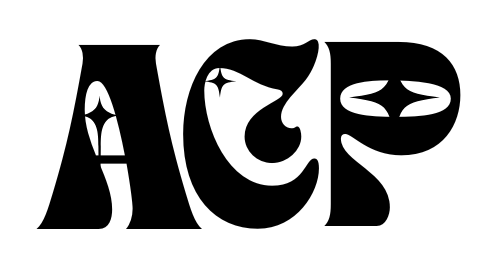Canva ist ein beliebtes Online-Grafikdesign-Tool, mit dem Nutzer beeindruckende Grafiken für verschiedene Zwecke erstellen können, darunter auch ein Malbuch. Es bietet eine breite Palette von Funktionen und Vorlagen, die es jedem, auch denjenigen ohne Designerfahrung, leicht machen, professionell aussehende Designs zu erstellen.
Eine der wichtigsten Funktionen von Canva ist seine Vorlagenbibliothek. Sie bietet eine umfangreiche Sammlung von Vorlagen, die an das Thema deines Malbuchs angepasst werden können. Ganz gleich, ob Sie ein Malbuch zum Thema Natur oder Fantasie erstellen möchten, Canva bietet Vorlagen, die Ihnen als Ausgangspunkt für Ihr Projekt dienen können.
Um ein Malbuch in Canva zu erstellen, melde dich einfach für ein Konto an und wähle die Option “Design erstellen”. Von dort aus kannst du die Vorlage auswählen, die am besten zu deinem Malbuch-Thema passt, und sie nach deinen Wünschen anpassen. Mit der Drag-and-Drop-Oberfläche von Canva kannst du ganz einfach Illustrationen hinzufügen, Farben und Formen anpassen, Text hinzufügen und vieles mehr.
Auswählen der richtigen Vorlage für dein Malbuch
Wenn du ein Malbuch in Canva erstellst, ist die Wahl der richtigen Vorlage entscheidend. Canva bietet eine große Auswahl an Vorlagen für verschiedene Themen und Stile. Um die perfekte Vorlage für dein Malbuch zu finden, stöberst du zunächst in der Vorlagenbibliothek und filterst die Ergebnisse nach deinem gewünschten Thema.
Berücksichtigen Sie die Altersgruppe und die Interessen Ihrer Zielgruppe, wenn Sie eine Vorlage auswählen. Wenn Sie ein Malbuch für Kinder erstellen, suchen Sie nach Vorlagen mit verspielten und lebhaften Designs. Wenn sich Ihr Malbuch hingegen an Erwachsene richtet, sollten Sie sich für Vorlagen mit komplizierteren und detaillierteren Illustrationen entscheiden.
Es ist auch wichtig, das Layout der Vorlage zu berücksichtigen. Einige Vorlagen können mehrere Seiten mit unterschiedlichen Designs haben, während andere ein einheitliches Layout haben können. Wählen Sie eine Vorlage, die am besten zu Ihren Vorstellungen von Ihrem Malbuch passt und sich leicht anpassen lässt.
Hinzufügen von Illustrationen und Designs zu Ihrem Malbuch
Sobald du eine Vorlage ausgewählt hast, kannst du deinem Malbuch Illustrationen und Designs hinzufügen. Canva bietet zwei Möglichkeiten zum Hinzufügen von Illustrationen: Du kannst deine eigenen hochladen oder die Bibliothek von Canva verwenden.
Wenn du eigene Illustrationen hast, klickst du einfach auf die Registerkarte “Uploads” in Canva und ziehst deine Dateien per Drag & Drop in den dafür vorgesehenen Bereich. Anschließend kannst du die Größe, Drehung und Position der Illustrationen auf deinen Malbuchseiten ändern.
Wenn du keine eigenen Illustrationen hast, ist die Bibliothek von Canva eine großartige Ressource. Sie bietet eine große Auswahl an Illustrationen, Symbolen und Grafiken, mit denen Sie Ihr Malbuch aufwerten können. Suchen Sie einfach in der Suchleiste nach der Art der Illustration, die Sie suchen, und blättern Sie durch die Ergebnisse. Wenn Sie eine Illustration gefunden haben, die Ihnen gefällt, können Sie sie per Drag & Drop auf Ihre Malbuchseite ziehen.
Um ein einheitliches Design für Ihr Malbuch zu schaffen, sollten Sie einen einheitlichen Stil oder ein einheitliches Thema für Ihre Illustrationen verwenden. Dabei kann es sich um eine bestimmte Farbpalette, einen bestimmten Zeichenstil oder ein gemeinsames Motiv handeln. Wenn du die Konsistenz deiner Designs beibehältst, entsteht ein optisch ansprechenderes und zusammenhängendes Malbuch.
Anpassen von Farben und Formen in Canva
Canva bietet eine Reihe von Werkzeugen zum Anpassen von Farben und Formen in deinem Malbuch. Um die Farben deiner Illustrationen oder deines Hintergrunds zu ändern, wählst du einfach das Element aus, das du ändern möchtest, und klickst auf die Registerkarte “Farbe” in der Symbolleiste. Von dort aus können Sie aus einer breiten Palette von Farben wählen oder eigene Farbpaletten erstellen.
Um einzigartige Formen für Ihr Malbuch zu erstellen, bietet Canva eine Reihe von Formwerkzeugen. Sie können Formen wie Kreise, Quadrate, Dreiecke und mehr hinzufügen, indem Sie die Registerkarte “Elemente” in der Symbolleiste auswählen. Sobald Sie eine Form hinzugefügt haben, können Sie deren Größe, Farbe, Deckkraft und andere Eigenschaften anpassen.
Experimentieren Sie mit verschiedenen Farbkombinationen und Formen, um visuell interessante und ansprechende Malbuchseiten zu erstellen. Verwenden Sie Komplementärfarben oder analoge Farben, um eine harmonische Farbpalette zu schaffen. Versuchen Sie außerdem, verschiedene Formen und Muster einzubeziehen, um Ihren Designs Tiefe und Struktur zu verleihen.
Text und Beschriftungen in Ihr Malbuch einbauen
Das Hinzufügen von Text und Beschriftungen zu Ihrem Malbuch kann das Gesamterlebnis für die Nutzer verbessern. Mit Canva ist es ganz einfach, Text zu deinen Malbuchseiten hinzuzufügen. Klicken Sie einfach auf die Registerkarte “Text” in der Symbolleiste und wählen Sie aus einer Vielzahl von Schriftarten, -größen und -farben.
Wenn Sie Ihrem Malbuch Text hinzufügen, sollten Sie den Zweck des Textes bedenken. Bieten Sie Anweisungen oder Aufforderungen zum Ausmalen? Möchten Sie Bildunterschriften oder Zitate einfügen? Wählen Sie Schriftarten, die leicht zu lesen sind und zum Gesamtdesign Ihres Malbuchs passen.
Für die Formatierung deines Textes bietet Canva verschiedene Optionen wie fett, kursiv, unterstrichen, Ausrichtung und Abstände. Experimentieren Sie mit verschiedenen Formatierungsoptionen, um den Stil zu finden, der am besten zu Ihrem Malbuch passt.
Verwenden Sie die Werkzeuge von Canva, um einzigartige Muster und Texturen zu erstellen
Canva bietet eine Reihe von Werkzeugen, mit denen du einzigartige Muster und Texturen in deinem Malbuch erstellen kannst. Um auf diese Werkzeuge zuzugreifen, klicken Sie auf die Registerkarte “Elemente” in der Werkzeugleiste und wählen Sie die Option “Muster” oder “Texturen”.
Mit dem Muster-Tool von Canva können Sie aus einer Vielzahl von vorgefertigten Mustern wählen oder Ihr eigenes Muster erstellen. Sie können die Größe, Drehung, Deckkraft und Farbe des Musters an Ihr Malbuchdesign anpassen.
Mit dem Textur-Werkzeug in Canva können Sie Ihren Malbuchseiten Textur-Overlays hinzufügen. So können Sie Ihren Designs Tiefe und visuelles Interesse verleihen. Wählen Sie aus einer Vielzahl von Texturen wie Papier, Stoff, Holz oder Metall.
Experimentieren Sie mit verschiedenen Mustern und Texturen, um einzigartige und visuell ansprechende Malbuchseiten zu erstellen. Überlegen Sie sich, ob Sie nicht Muster oder Texturen verwenden sollten, die das Thema Ihres Malbuchs ergänzen.
Der letzte Schliff: Ränder, Rahmen und Effekte
Um Ihren Malbuchseiten den letzten Schliff zu geben, können Sie Ränder, Rahmen und Effekte hinzufügen. Canva bietet eine Reihe von Optionen zum Hinzufügen dieser letzten Feinheiten.
Um Ihrer Malbuchseite einen Rahmen hinzuzufügen, wählen Sie in der Symbolleiste die Registerkarte “Elemente” und dann die Option “Rahmen” oder “Umrandungen”. Canva bietet eine Vielzahl von Rahmen- und Umrandungsstilen, die Sie an Ihr Design anpassen können.
Zusätzlich zu Rahmen und Umrandungen bietet Canva auch verschiedene Effekte, die Sie auf Ihre Malbuchseiten anwenden können. Zu diesen Effekten gehören Filter, Schatten, Glühen und vieles mehr. Experimentieren Sie mit verschiedenen Effekten, um Ihren Designs Tiefe und visuelles Interesse zu verleihen.
Achten Sie beim Hinzufügen von Rändern, Rahmen oder Effekten darauf, dass die Illustrationen oder Designs auf Ihren Malbuchseiten nicht überladen wirken. Diese Elemente sollten das Gesamtbild der Seite verbessern, ohne vom Hauptthema abzulenken.
Exportieren Ihres Malbuchs in verschiedenen Dateiformaten
Wenn du dein Malbuch in Canva fertig gestaltet hast, ist es an der Zeit, es in ein geeignetes Dateiformat zu exportieren. Canva bietet eine Reihe von Exportoptionen für unterschiedliche Anforderungen.
Um dein Malbuch zu exportieren, klicke auf die Schaltfläche “Herunterladen” in der oberen rechten Ecke der Canva-Oberfläche. Dort kannst du aus verschiedenen Dateiformaten wie PDF, PNG, JPEG und anderen wählen.
Bei der Auswahl des Dateiformats für dein Malbuch solltest du bedenken, wie es verwendet werden soll. Wenn Sie vorhaben, physische Kopien Ihres Malbuchs zu drucken, ist das PDF-Format eine beliebte Wahl, da es die Qualität des Designs bewahrt. Wenn Sie Ihr Malbuch digital oder über soziale Medien weitergeben möchten, werden in der Regel die Formate PNG oder JPEG verwendet.
Druck- und Bindungsoptionen für Ihr Malbuch
Wenn Sie Ihr Malbuch im Selbstverlag veröffentlichen möchten, sollten Sie sich Gedanken über die Druck- und Bindemöglichkeiten machen. Je nach Ihrem Budget und Ihren Vorlieben gibt es verschiedene Möglichkeiten.
Beim Druck können Sie zwischen Digitaldruck und Offsetdruck wählen. Der Digitaldruck ist für kleine Auflagen kostengünstiger, während der Offsetdruck für größere Mengen besser geeignet ist. Achten Sie auf die Qualität des Drucks und des verwendeten Papiers, um sicherzustellen, dass Ihr Malbuch professionell aussieht.
Für die Bindung stehen mehrere Optionen zur Auswahl. Zu den beliebten Bindemethoden für Malbücher gehören Rückstichheftung, Spiralbindung und Klebebindung. Achten Sie bei der Wahl der Bindemethode auf die Haltbarkeit und die Benutzerfreundlichkeit.
Es ist auch wichtig, die Größe und das Format Ihres Malbuchs zu berücksichtigen. Zu den Standardgrößen für Malbücher gehören 8,5×11 Zoll oder 8×10 Zoll. Sie können jedoch auch eine individuelle Größe wählen, die zu Ihrem Design und Ihrer Zielgruppe passt.
Tipps für die Werbung und den Verkauf Ihres Malbuchs im Internet
Nachdem du dein Malbuch in Canva erstellt und gedruckt hast, ist es an der Zeit, es online zu bewerben und zu verkaufen. Es gibt mehrere Online-Plattformen, auf denen Sie Ihr Malbuch verkaufen können, z. B. Amazon, Etsy und Shopify.
Bei der Online-Werbung für Ihr Malbuch sind die sozialen Medien ein mächtiges Werkzeug. Erstellen Sie Konten in den sozialen Medien, die Ihrem Malbuch gewidmet sind, und teilen Sie Vorabinformationen, Inhalte hinter den Kulissen und Neuigkeiten über Ihr Buch. Binden Sie Ihr Publikum ein, indem Sie Werbegeschenke oder Wettbewerbe veranstalten.
Erwägen Sie die Zusammenarbeit mit Influencern oder Bloggern in der Malbuch-Nische, um ein größeres Publikum zu erreichen. Sie können Ihr Malbuch rezensieren oder in ihren Inhalten erwähnen, was zu mehr Begeisterung und höheren Verkaufszahlen führen kann.
Zusammenfassend lässt sich sagen, dass Canva ein vielseitiges Tool ist, mit dem sich beeindruckende Malbücher erstellen lassen. Dank der großen Auswahl an Funktionen und Vorlagen kann jeder auch ohne Design-Erfahrung professionell aussehende Designs erstellen. Wenn du die Tipps in diesem Artikel befolgst, kannst du ein einzigartiges und visuell ansprechendes Malbuch erstellen, das dein Publikum fesselt. Warum also nicht Canva für dein nächstes Malbuchprojekt ausprobieren?
Wenn du dein eigenes Malbuch mit Canva erstellen möchtest, solltest du dir unbedingt diesen hilfreichen Artikel über die Erstellung eines Malbuchs in Canva ansehen. Er enthält Schritt-für-Schritt-Anleitungen und Tipps, wie du deine Malbuchseiten mit der benutzerfreundlichen Plattform von Canva gestalten und anpassen kannst. Egal, ob du ein Anfänger oder ein erfahrener Designer bist, dieser Artikel wird dich durch den Prozess der Erstellung eines wunderschönen und einzigartigen Malbuchs führen, das du verkaufen oder mit anderen teilen kannst. Warum also warten? Beginne noch heute mit der Erstellung deines eigenen Malbuchs mit Canva!
FAQs
Was ist Canva?
Canva ist eine Grafikdesign-Plattform, mit der Nutzer eine Vielzahl von Designs erstellen können, darunter Grafiken für soziale Medien, Präsentationen, Poster und vieles mehr.
Wie kann ich ein Malbuch in Canva erstellen?
Um ein Malbuch in Canva zu erstellen, kannst du zunächst ein neues Projekt anlegen und die entsprechenden Abmessungen für dein Malbuch auswählen. Dann kannst du deine eigenen Illustrationen hinzufügen oder die Bilder- und Grafikbibliothek von Canva verwenden. Schließlich kannst du dein Design als PDF- oder Bilddatei exportieren, um es zu drucken und zu verteilen.
Brauche ich Design-Erfahrung, um ein Malbuch in Canva zu erstellen?
Nein, du brauchst keine Design-Erfahrung, um ein Malbuch in Canva zu erstellen. Canva bietet eine benutzerfreundliche Oberfläche und eine Vielzahl von Vorlagen und Designelementen, die dir bei der Erstellung deines Malbuchs helfen.
Kann ich meine eigenen Illustrationen in meinem Canva-Malbuch verwenden?
Ja, du kannst deine eigenen Illustrationen in deinem Canva-Malbuch verwenden. Mit Canva kannst du deine eigenen Bilder und Grafiken hochladen, um sie in deinen Designs zu verwenden.
Kann ich mein Canva-Malbuch ausdrucken?
Ja, du kannst dein Canva-Malbuch ausdrucken. Sobald du dein Malbuch fertig gestaltet hast, kannst du es als PDF- oder Bilddatei exportieren und dann mit einem Drucker oder einem Print-on-Demand-Service ausdrucken.